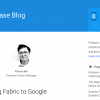「Fabric (iOS) : 開発中のアプリをテスターに配布する」で開発者側が配布する流れを書きましたが、ここではテストに参加した側が、初めてのテストデバイスでやっておかねばならない手順を書いておきます。Profileをインストールしておく必要があります。
テストする側は、「You’ve been invited to test (アプリ名)」のような件名の招待状メールを受け取ります。このメールは、テスト機となるデバイスのメーラーで開く必要があります。テストに参加を承諾する場合は、「Let Me In」ボタンを押して次のステップに進みます。(モバイルのメーラーでないと「Let Me In」ボタンが押せません。)
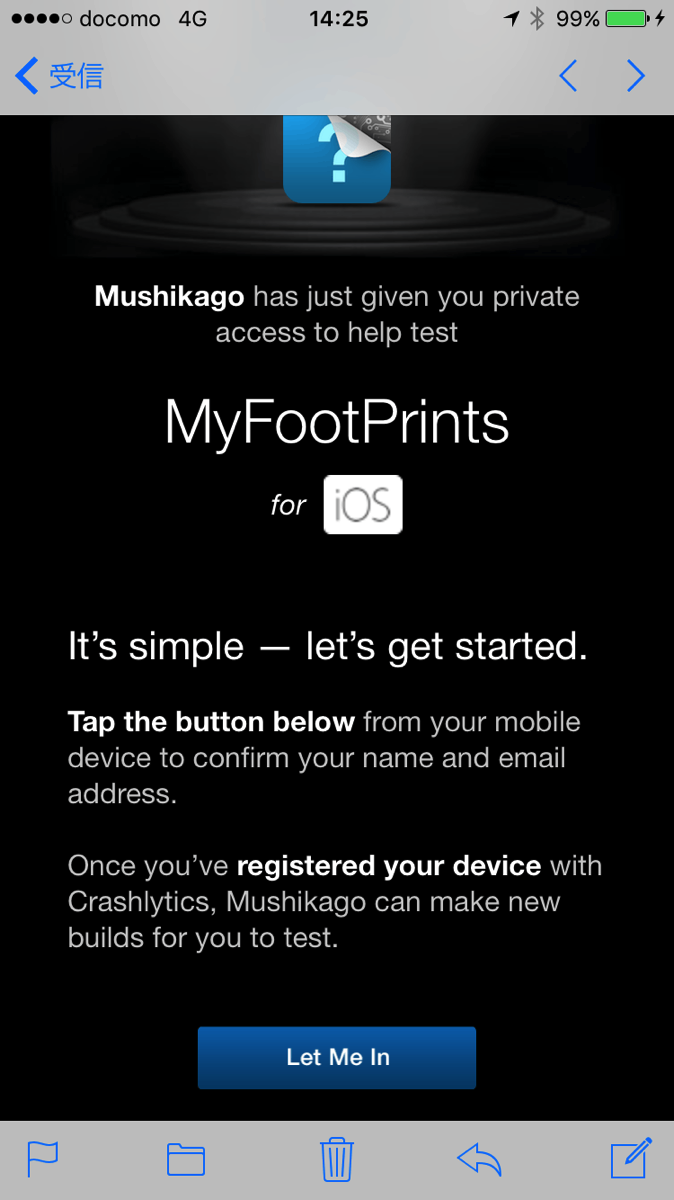
ブラウザに切り替わり、テストに参加する手続きが開始されます。
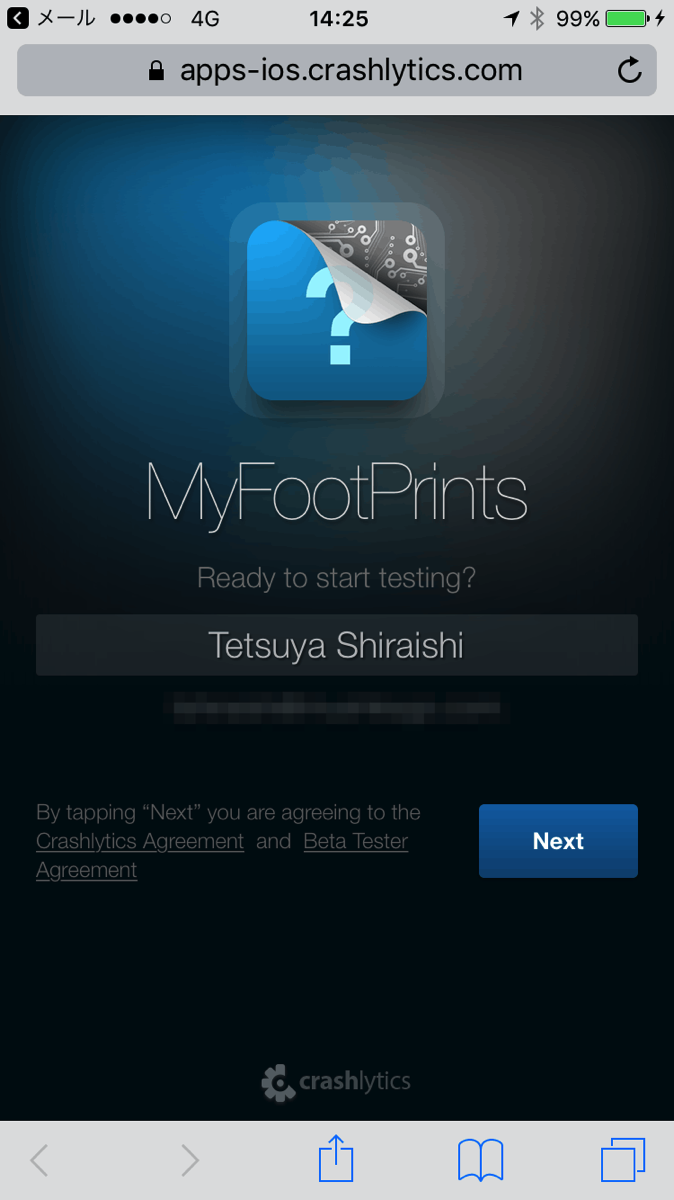
初めてFabricによるベータテストを行う実機の場合、「Crashlytics」というプロファイルをインストールする必要があります。一度インストールすると、別のアプリのベータテストを開始する際は、この作業はありません。「Next」を押します。
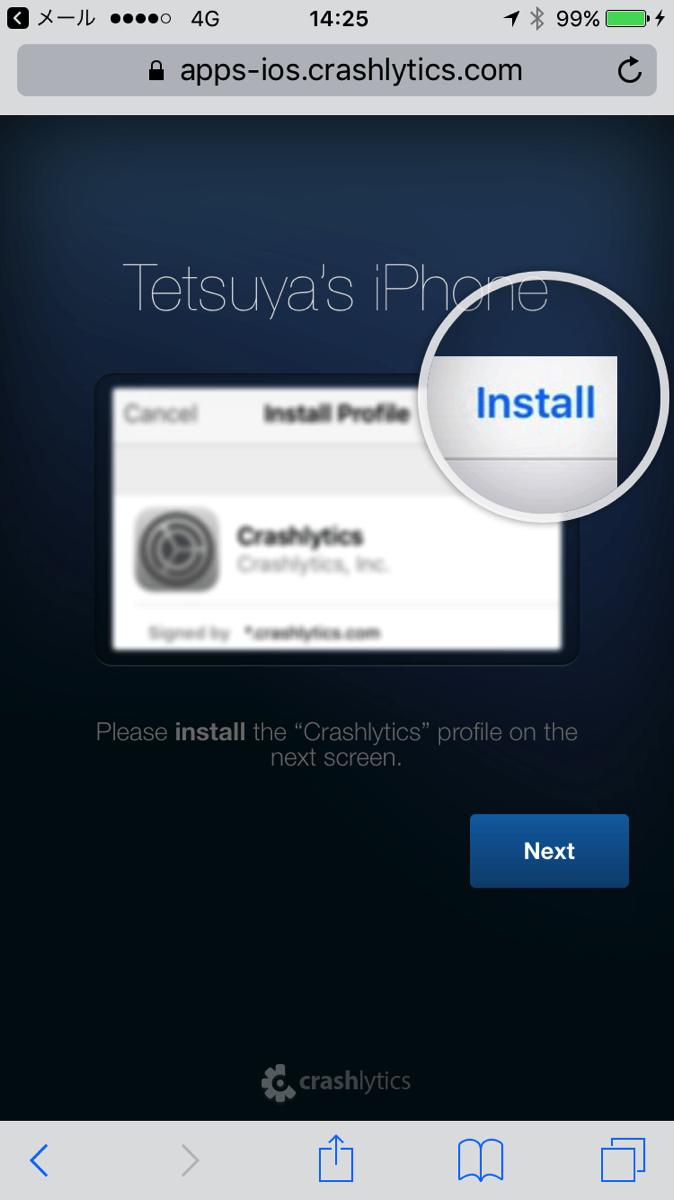
もし、インストール中にこういうダイアログが出たら「Continue」を押してね、というメッセージが表示されています。
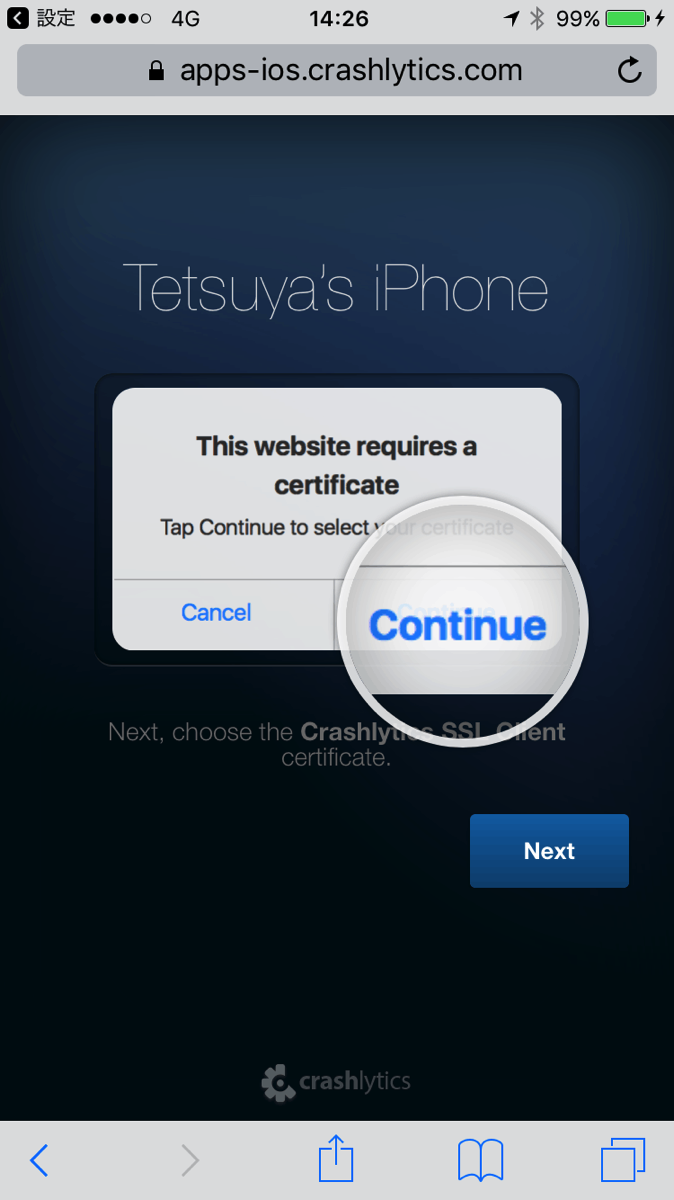
ブラウザから実機のプロファイルインストール画面に切り替わります。右上の「インストール」を押します。(テストに参加することを明確に認識している方のみ、この作業を行いましょう。何のテストに参加するのか、なんのことやらさっぱりわからん、という状態の場合は無闇にこうしたプロファイルはインストールするものではありません)
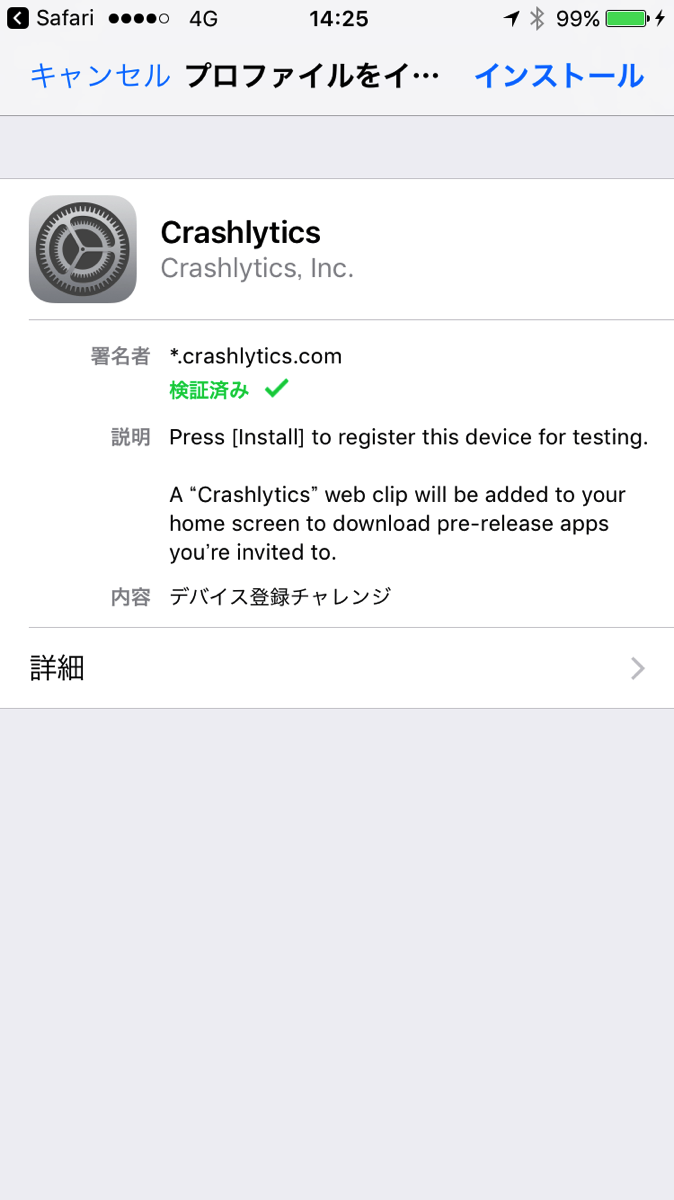
パスコードを入れます。
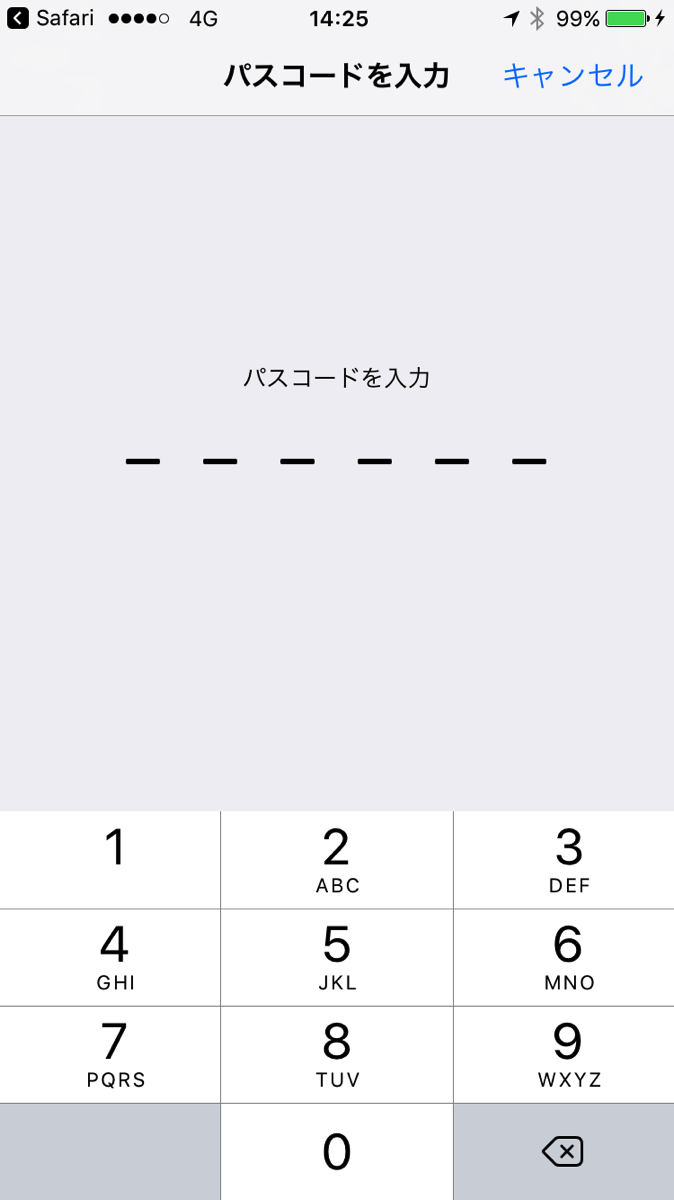
下に現れるインストールボタンを押します。
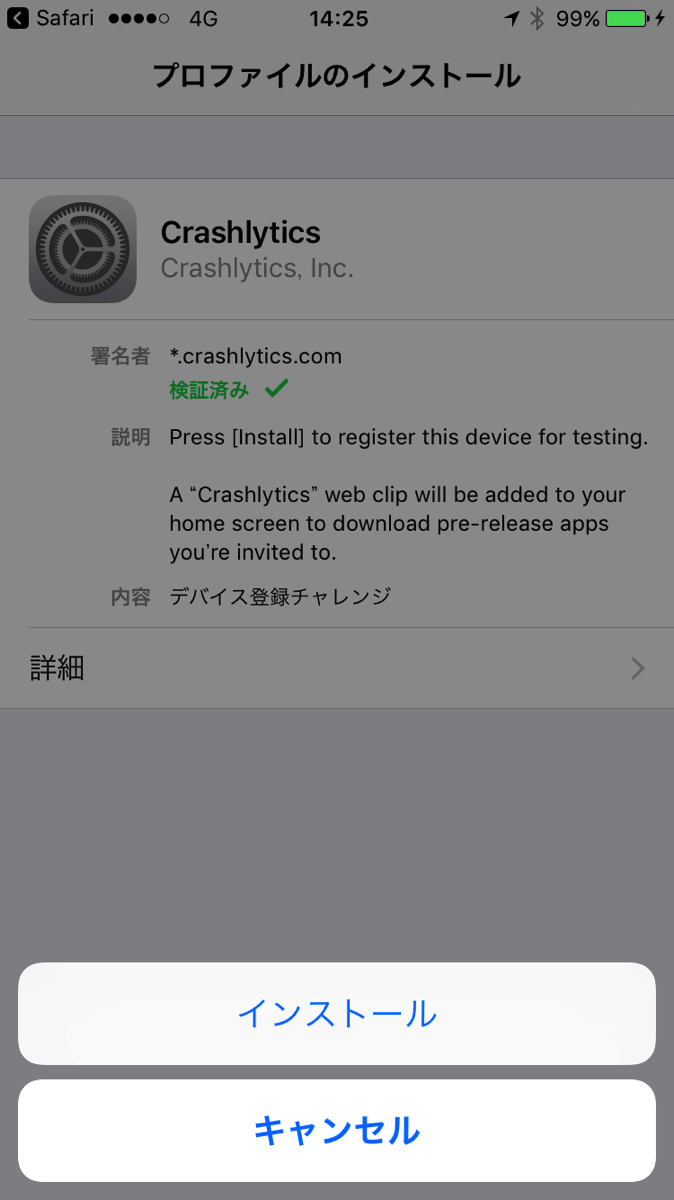
特別問題がなければ、これでインストール完了です。この環境であれば、今後は、この実機でFabricによるベータテストを行えます。右上の完了を押します。
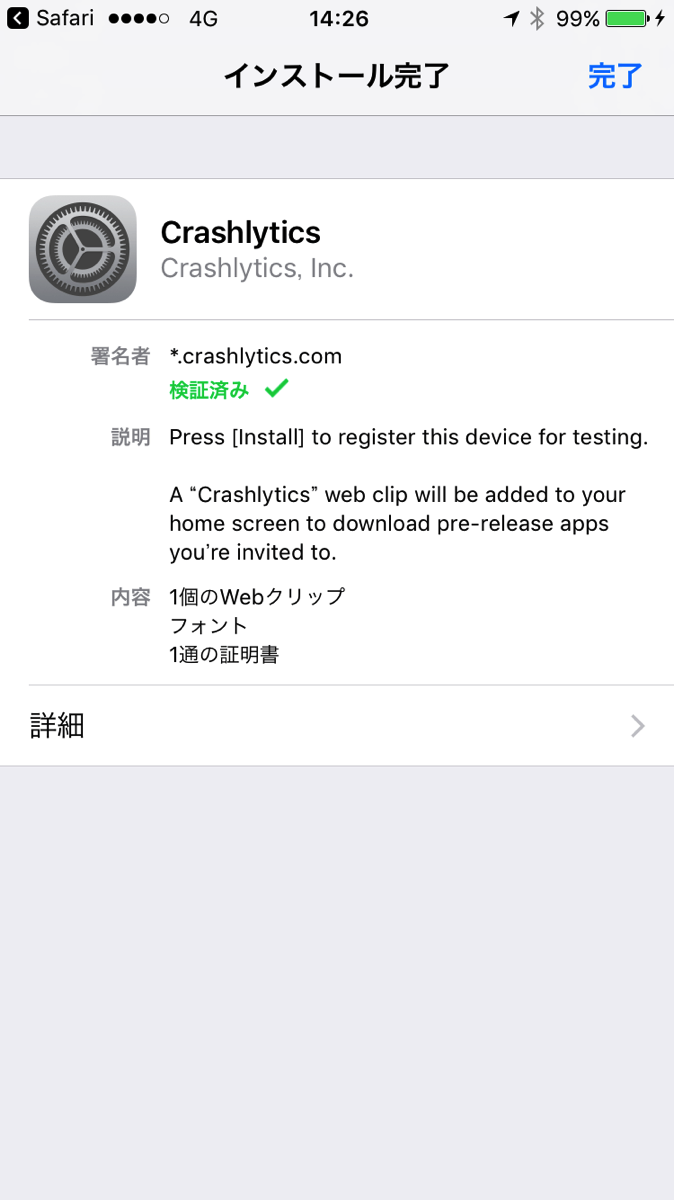
これでテスト準備完了ですが、デベロッパがこの実機でインストール可能なビルドを用意するまでは、何もテストするアプリがない、という状態になると思います。次に、デベロッパからベータ版配布のお知らせが来るまで待ちましょう。
インストール可能なアプリがある場合、プロファイルのインストール作業が終わり、ブラウザに戻るとテスト可能なアプリのインストールページが現れると思います。
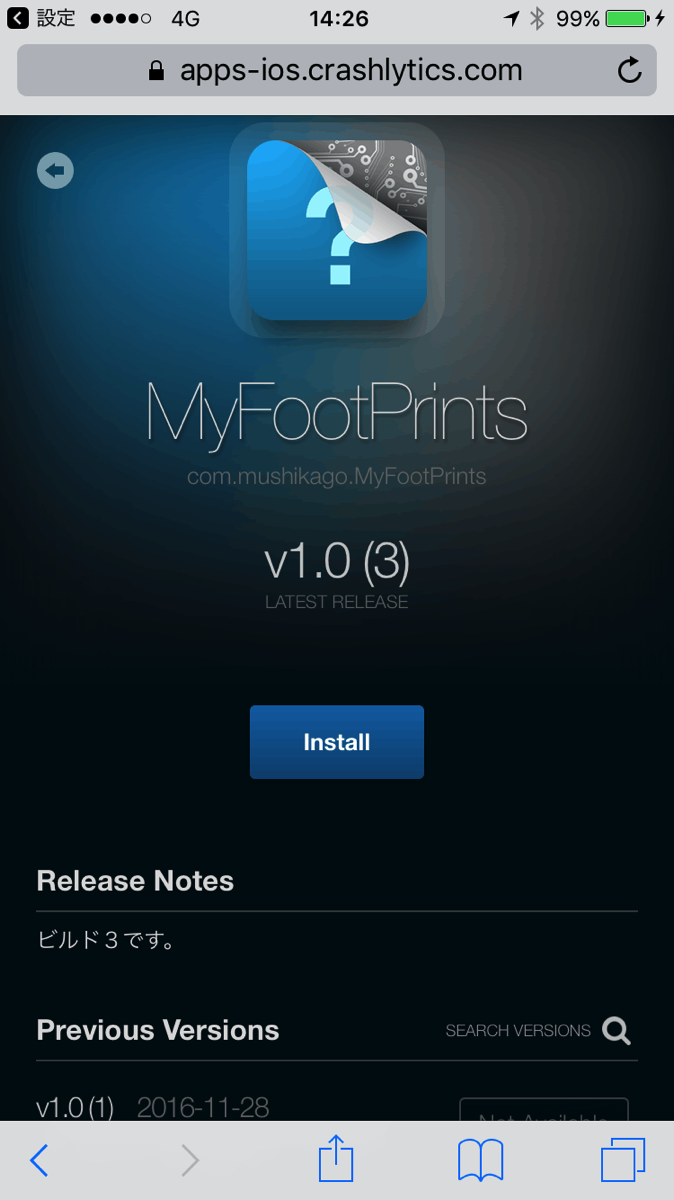
ブラウザ内の「Install」ボタンを押すと、実機にオンライン経由でインストールする手続きが開始されます。次にこのようなダイアログが出たら「インストール」ボタンを押すことで、実際に実機にインストールする作業が開始されます。ここで「戻る」を押すと、インストールをキャンセルできます。
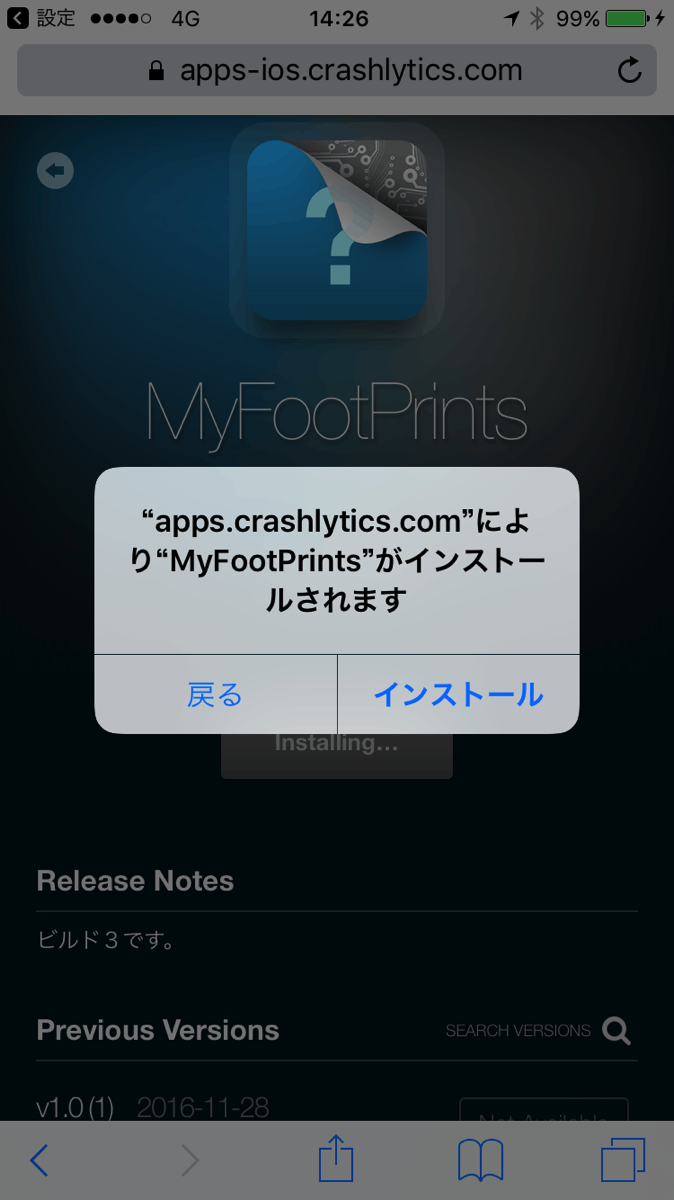
Fabricをインストールすると「Beta」というこういうアイコンのもの(ショートカット)もインストールされており、これを開くことで、インストール可能なビルドのあるFabric系のベータテストアプリの一覧を確認できます。アイコンが見覚えのないものだったりするので注意ですね。
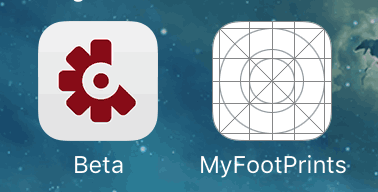
一連のテストの準備が完了すると、開発者側にその人がテストできる状態になったことを通知するこのようなメールが届きます。
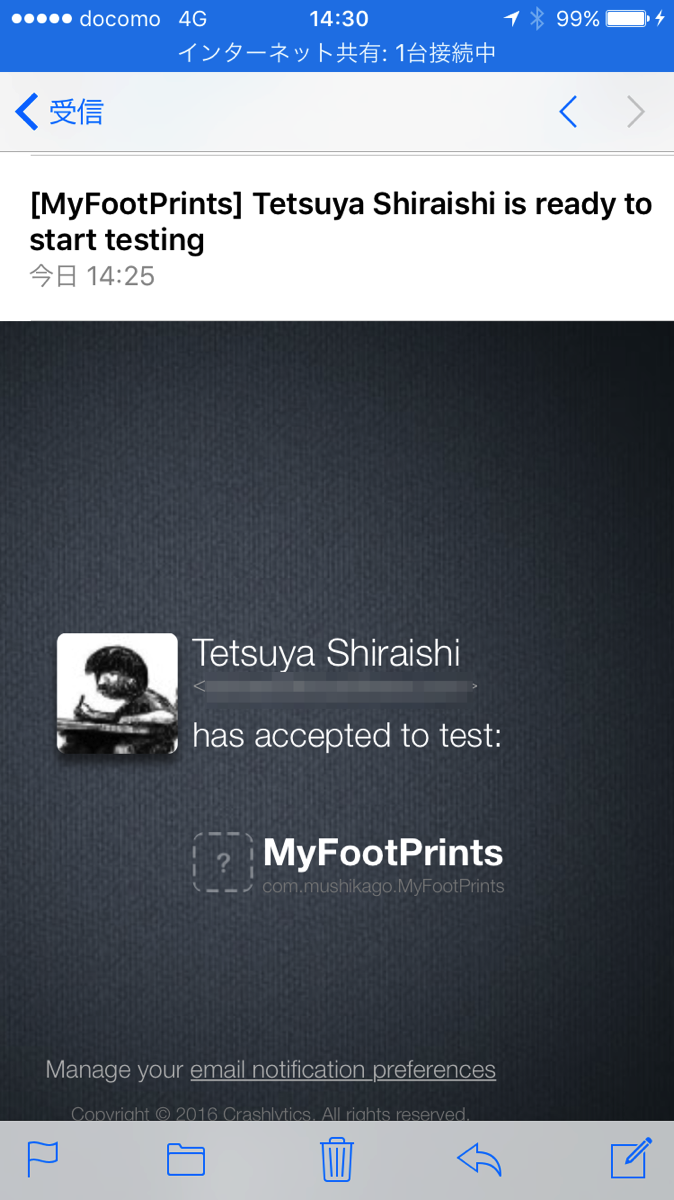
以上が、おおよそのテスト開始の流れのMEMOです。
【追記】続き↓(Firebase と Fabric に関して書いていたら、こんなニュースが・・
東京造形大学卒業後、マクロメディア(現アドビ システムズ)に入社。Quality AssuranceやテクニカルサポートマネージャーとしてFlash、DreamweaverなどのWeb製品を担当。独立後、2007年に虫カゴデザインスタジオ株式会社を設立。2021年東京三鷹を拠点に。最近は、CakePHP、Laravel、Unity、ZBrush、Modo、Adobe Substance 3D、Adobe Firefly、Xcode、Firebaseにフォーカスしています。モバイルアプリ開発情報を主としたブログ「MUSHIKAGO APPS MEMO」の中の人。